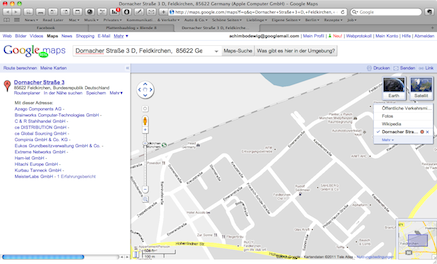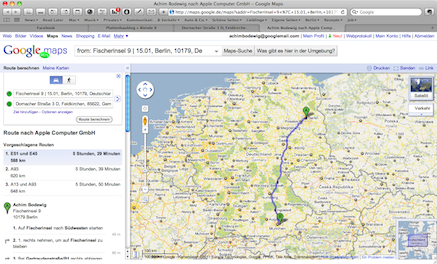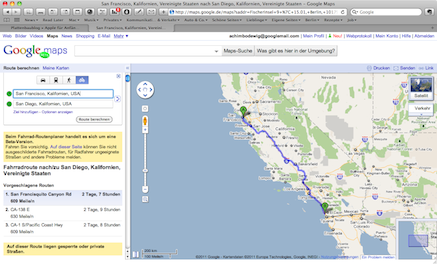6. März 2011, 11 Uhr

Im Programm »Adressbuch« (englisch »address book«) werden folgende Informationen zentral gesammelt und verwaltet:
- der eigene Name, die eigene E-Mail-Adresse, die eigene Postanschrift, die eigene Telefonnummer, der eigene Geburtstag (um eventuell Formulare im Web automatisch ausfüllen zu können)
- Namen, E-Mail-Adressen, Telefonnummern, Postanschriften, Geburtstage von Kontaktpersonen
Das Programm dient ebenso auf einem iPhone, iPod oder iPad zur Adress- (Telefon-, Geburtstags- etc.)verwaltung.
Zuerst sollten wir uns die Voreinstellungen des Programms anschauen.
Adressbuch → Einstellungen → Allgemein
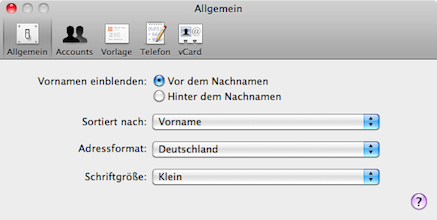
In der Regel wird man es wie ich handhaben: Zuerst der Vorname, dann der Nachname.
Auf dem iPhone sollte dieselbe Einstellung vorgenommen werden:
Einstellungen → Mail, Kontakte, Kalender → Kontakte → Sortierfolge → Vor-, Nachname
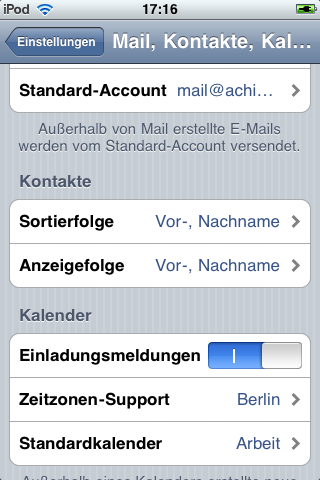
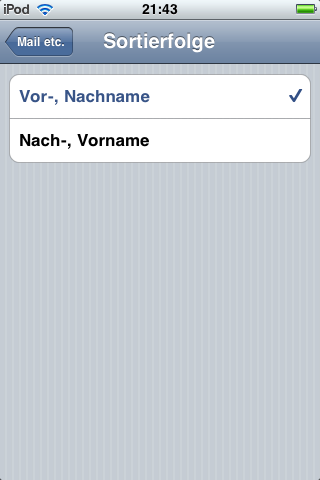
Wer nun auf dem Mac mehrheitlich geschäftliche Kontakte einpflegen möchte, kann das »Privat« in den Voreinstellung auf »Arbeit« umstellen oder umgekehrt:
Adressbuch → Einstellungen → Vorlage
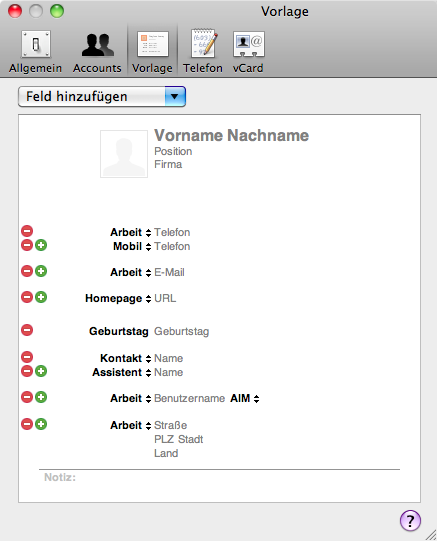
Im nächsten Reiter kann man die Formatierung (Gruppierung) der Telefonnummern voreinstellen.
Adressbuch → Einstellungen → Telefon
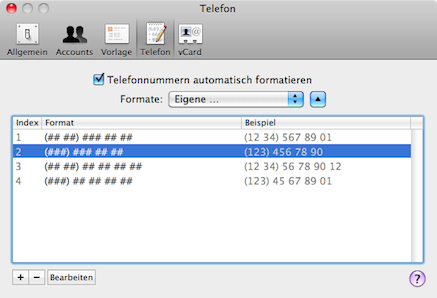
Was man dort einstellt, kann man selbst entscheiden. Ich habe bei mir die automatische Formatierung deaktiviert:
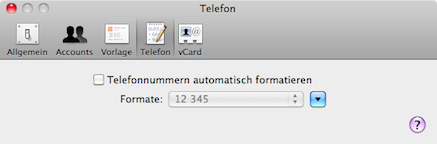
Im letzten Reiter bestimmt man, welche Daten beim Export der vCard (so heißt das Format, in dem die Adressdaten verwaltet und auch weitergegeben werden können) berücksichtigt werden sollen:
Adressbuch → Einstellungen → vCard
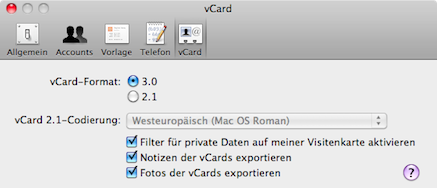
Nun zum Aufbau des Programms auf dem Mac:
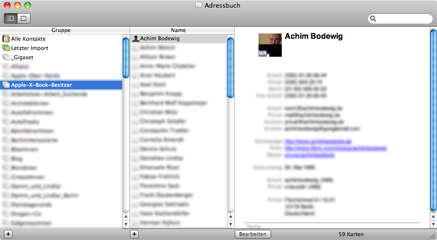
Die linke Spalte zeigt Gruppen an. Das können E-Mail-Verteilergruppen sein. Oder eigene Gruppen à la »Familie«, »Kegelverein«, »Arbeit«. Dazu später mehr.
In der mittleren Spalte werden die eigentlichen Kontakte angezeigt.
Um einen neuen Kontakt hinzuzufügen, klickt man in der mittleren Spalte unten auf +.
Das Ausfüllen des dann in der rechten Spalte folgenden Formulars ist selbsterklärend:
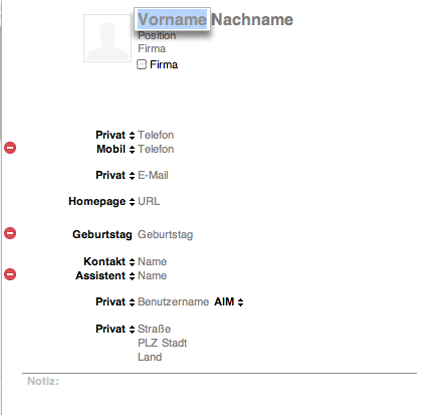
Wer sich ein iPhone zulegen möchte, sollte möglichst vor dessen erster Inbetriebnahme Ordnung in sein Adressbuch bringen. Das Chaos, das im Adressbuch auf dem Mac herrscht, wird gnadenlos auf das iPhone übertragen. Das Gleiche gilt natürlich für iPods oder iPads oder bei eventuell anstehender Synchronisierung zwischen mehreren Rechnern.
Genauigkeit beim Eingeben der Postanschriften wird später auf dem iPhone durch korrekte Darstellung der Adressen in Google Maps belohnt. Dort gelangt man durch Klick auf die Postanschrift im Adressbuch nämlich direkt in Google Maps:
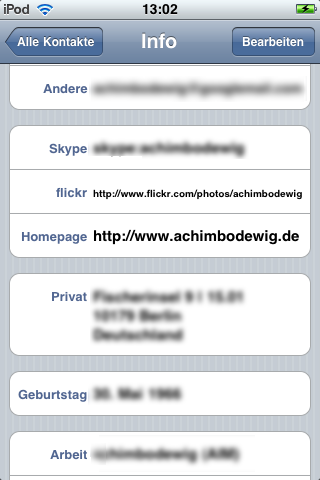
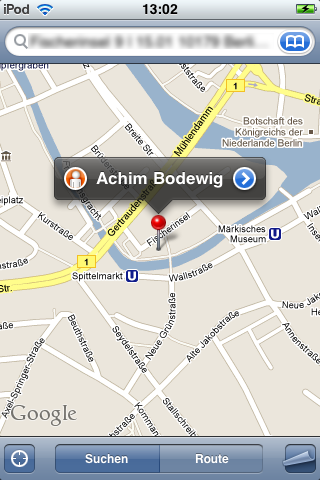
Doch zurück zum Adressbuch auf dem Mac.
Möchte man einen Kontakt um einen weiteren Eintrag ergänzen, kann man das wie folgt machen:
Visitenkarte → Feld hinzufügen → gewünschtes Feld auswählen
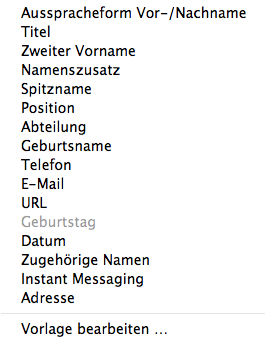
Sollte keiner der von Apple vorgegeben Rubriken passen, kann man sich diese auch selbst basteln. Beispielsweise sieht Apple keine Skype-Kontakte im Adressbuch vor.
Kontakt auswählen → Bearbeiten (unten links) → »Homepage« auswählen → Eigene → »Skype« tippen → Skype-Benutzernamen mit einem führenden skype: eingeben
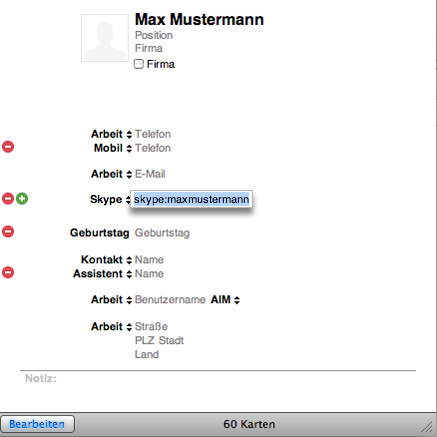
Anschließend kann man diesen Kontakt direkt aus dem Adressbuch anskypen. Funktioniert selbstverständlich auch auf dem iPhone.
Ähnlich kann man Geburtstage um Hochzeits- oder sonstige -tage erweitern.
Möchte man einem Kontakt noch ein Foto verpassen (damit dieses beim Anruf der Person auf dem iPhone angezeigt wird), wählt man sich aus seinen eigenen Bildern ein passendes aus.
Kontakt auswählen → Bearbeiten (unten links) → Doppelklick auf das noch leere Foto → [Fortsetzung nach dem Screenshot]
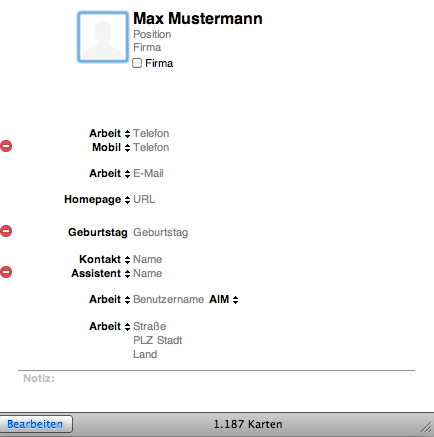
→ Wählen → entsprechens Foto auswählen
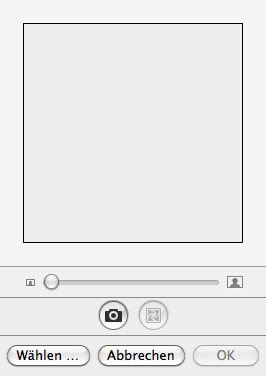
An dieser Stelle kann – so die entsprechende Person gerade anwesend und gut frisiert ist und der Rechner eine iSight besitzt – natürlich auch ein Foto mit der Webcam gemacht werden.
Sollte das gewünschte Foto nur in der iPhoto-Library vorliegen, muss man leider einen Umweg über iPhoto beschreiten.
iPhoto öffnen → gewünschtes Bild mit Einmalklick auswählen → cmd-C (-C) [Foto befindet sich nun im Zwischenspeicher] → zurück zu Adressbuch → Kontakt auswählen → Bearbeiten → Bild → Doppelklick → cmd-V (-V)
Ähnlich kann man mit Fotos aus dem Internet verfahren. So kopiert man ein Foto, das beispielsweise nur in Facebook vorliegt:
Website mit dem gewünschten Foto in Safari oder Firefox öffnen → Foto mit rechter Maustaste anklicken → Bild kopieren → [Fortsetzung nach dem Screenshot]
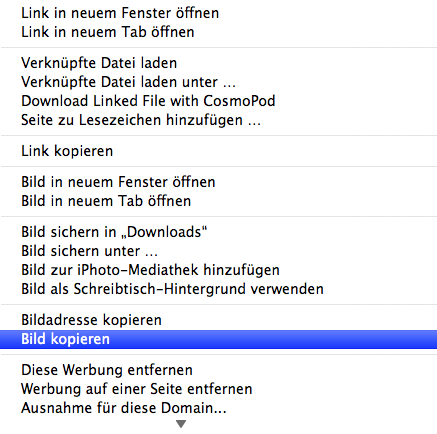
→ zurück zu Adressbuch → Kontakt auswählen → Bearbeiten → Bild → Doppelklick → cmd-V (-V)
Zumindest bei mir zickt Adressbuch manchmal etwas, wenn ich hintereinander eine Adresse neu erstellt habe und direkt ein Bild hinzufügen möchte. Da hilft dann, Adressbuch kurz zu beenden (cmd-Q bzw. -Q) und danach wieder zu öffnen.
Möchte man aus seinem Adressbuch am Mac direkt eine Google-Maps-Ansicht öffnen, gehe man wie folgt vor:
Kontakt auswählen → Feld vor der Postanschrift → linke Maustaste → Umgebungskarte der Adresse → Klick
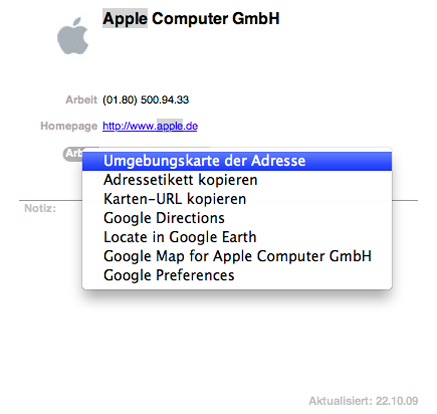
Korrekte Schreibweise der Adresse vorausgesetzt, öffnet sich daraufhin der Browser in der entsprechenden Google-Maps-Ansicht:
Wer sich jetzt fragt, warum in meinem Kontektmenü Angaben zu finden sind, die bei euch nicht zu sehen sind, dem sei noch folgende nützliche Erweiterung ans Herz gelegt: Google Maps Plugin for Address Book.
Einmal installiert, kann man sich direkt aus dem Adressbuch heraus Routen anzeigen lassen.
Kontakt auswählen → Feld vor der Postanschrift → linke Maustaste → Google Directions → Klick
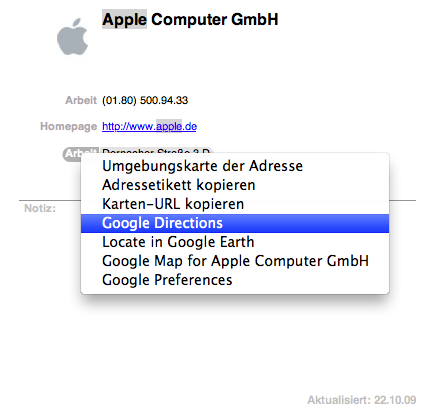
Anschließend kann man noch auswählen, von wo man starten möchte:
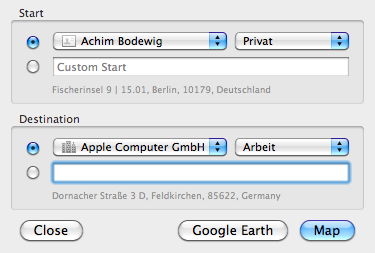
Und mit dem Klick auf »Map« sieht man, dass es von Berlin nach München über die Autobahn etwa 600 Kilomter sind, für die mit dem Auto etwa sechs Stunden benötigt werden oder zu Fuß etwa fünf Tage:
In hoffentlich naher Zukunft wird man bei Google Maps dann auch das Fahrrad oder öffentliche Verkehrsmittel als Vehikel auswählen können. Für Strecken in den USA ist dies schon heute möglich:
Wer in seinem E-Mails schon massenhaft Kontakte hat, die noch nicht im Adressbuch zu finden sind, kann diese sehr komfortabel ins Adressbuch bringen, anstatt sie mühsam von Hand abzutippen.
Apple Mail → entsprechende E-Mail auswählen → Absenderzeile auswählen → am Ende der Zeile linker Mausklick → Zum Adressbuch hinzufügen
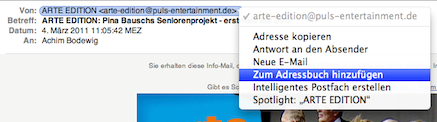
Das funktioniert ähnlich am iPhone:
E-Mail aufrufen → Absenderzeile auswählen → anklicken → Neuen Kontakt erstellen
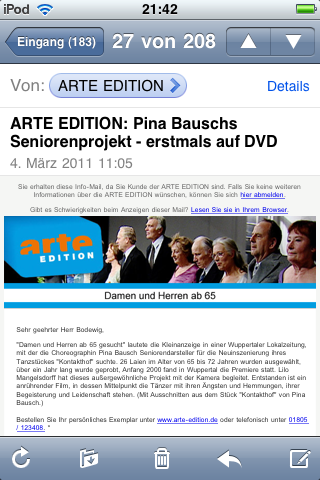
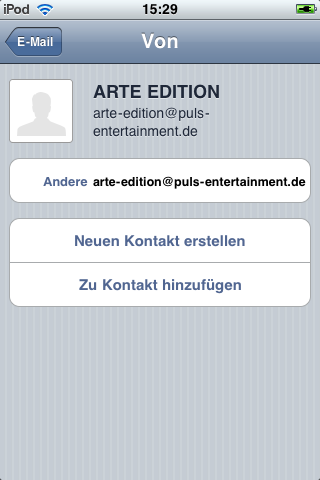
Man sollte sich aber zumindest beim ersten Mal für ein Gerät entscheiden. Sonst könnte es Probleme mit der Synchronisation geben. Außerdem sollte man darauf achte, ob die Rubriken der jeweiligen Adresseinträge korrekt sind. Also ob eine Adresse »Privat« oder »Arbeit« ist.
Eine Person kann demnach auch mehrere Adresseinträge haben. Man muss nicht für Privat- und Büro-E-Mail-Adressen verschiedene Kontakte erstellen.
Dazu noch einmal ein Beispiel:
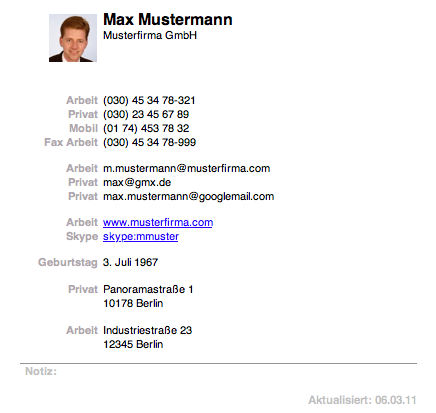
Möchte man einen neuen Adressbucheintrag aus dem E-Mail-Programm heraus um Angaben aus einer vorhandenen E-Mail-Signatur erweitern, geht das so:
E-Mail in Apple Mail öffnen → Adresse in der Signatur mit linker Maustaste anklicken → [Fortsetzung nach dem Screenshot]

→ Zu vorhandenem Kontakt hinzufügen → [Fortsetzung nach dem Screenshot]

→ ggf. Daten korrigieren → Zum Adressbuch hinzufügen
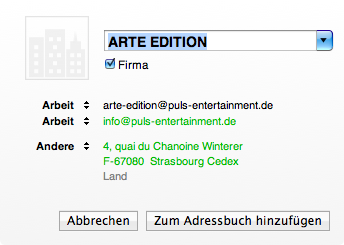
Fertig ist der perfekte Eintrag im Adressbuch, ohne dass man die Angaben mühsam selbst tippen musste.
Wer Doppelungen in seinem Adressbuch finden sollte, kann diese auch sehr einfach auflösen:
Beide Einträge auswählen (mit gedrückter cmd-/-Taste) → Visitenkarte → Ausgewählte Visitenkarten zusammenführen
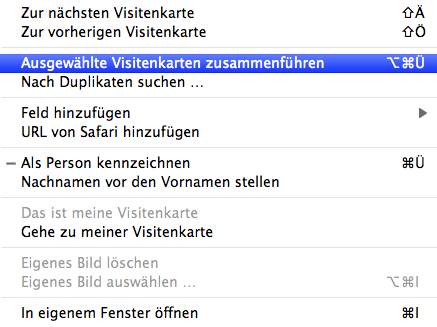
Unter Umständen muss man den neuen zusammengeführten Eintrag noch bearbeiten. Eventuell vorhandene Doppelungen werden als Notiz im Adressbucheintrag übernommen.